
Cet article vous présentera comment installer PHP7 sur CentOS7. Il a une certaine valeur de référence. Les amis dans le besoin peuvent s'y référer. J'espère qu'il sera utile à tout le monde.
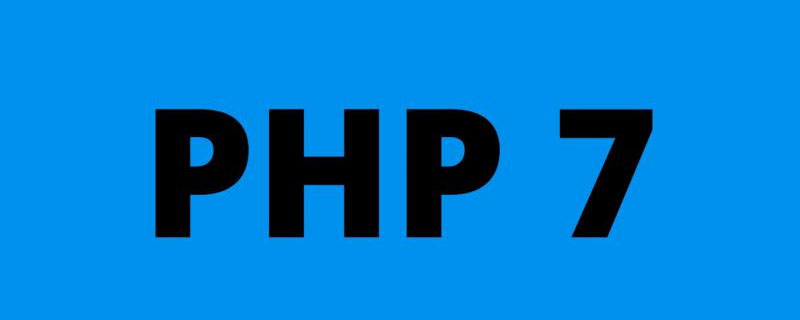
La version PHP par défaut de CentOS7 est PHP5, mais si nous voulons installer PHP7, nous n'avons pas besoin de supprimer le PHP5 existant, il suffit de mettre à niveau PHP vers PHP7.
Utilisez la commande yum fournit php pour obtenir l'état d'installation du package PHP CentOS7. Ce qui est affiché, c'est que la dernière version pouvant être installée dans la source d'installation existante est : php-5.4.16-46.el7.x86_64
Avant d'installer PHP7, il est recommandé de mettre à niveau et de mettre à jour l'installation de CentOS7. package :
yum -y update : mettez à niveau tous les packages logiciels, mais mettez également à niveau le logiciel et le noyau du système ;
yum -y update : mettez simplement à niveau tous les packages logiciels, mais pas le logiciel et le noyau du système ; .
Nous utilisons ici le deuxième élément : yum -y Upgrade pour mettre à niveau.
Une fois terminé, redémarrez httpd : systemctl restart httpd.service : redémarrez httpd.
Utilisation : index.php + phpinfo() : Test, aucune page d'informations php ne s'affiche, indiquant qu'une configuration php est requise.
Utilisation : yum Remove php-common -y : Supprimez le php-common installé sur CentOS7 afin que le nouveau php-common puisse être installé. Cette étape supprime le php5 original de CentOS.
Parce que le source yum de Linux n'existe pas pour php7.
-bash : php : command not found s'affiche : indiquant que php7 doit encore être configuré.
Utilisation : sudo yum list php* : Afficher la version de PHP pouvant être installée actuellement (la dernière version).
Vous pouvez voir que la dernière version de PHP pouvant être installée est : php72w.
Installez php72w : sudo yum -y install php72w : .
Après avoir exécuté la commande ci-dessus, utilisez : php -v : display
-bash : php : commande introuvable :
Bien que les informations de version après l'installation réussie de PHP7 n'est pas affiché, cependant, php72w a été installé avec succès à ce moment-là et le serveur httpd doit être redémarré pour que le php72w nouvellement installé prenne effet.
Une fois terminé, utilisez : systemctl restart httpd.service : Redémarrez httpd.
Utilisez le navigateur : index.php + phpinfo() : test, la page d'informations php apparaîtra, indiquant que httpd a été initialement entièrement configuré avec php72w.
Ensuite, afin de résoudre le problème d'utilisation de : php -v : la commande n'affiche pas la version de php72w, et pour rendre php72w plus robuste, nous vous recommandons d'installer l'extension php72 :
Installation de l'extension 1 :
pm -Uvh https://dl.fedoraproject.org/pub/epel/epel-release-latest-7.noarch.rpm rpm -Uvh https://mirror.webtatic.com/yum/el7/webtatic-release.rpm
Les packages d'extension installés sont les suivants :
yum install php72w-common php72w-fpm php72w-opcache php72w-gd php72w-mysqlnd php72w-mbstring php72w-pecl-redis php72w-pecl-memcached php72w-devel
Après avoir exécuté la commande ci-dessus, utilisez : php -v : Affichage : PHP 7.2.16 (cli) : Indique que l'installation de base du L'environnement de développement php72w est terminé.
Afin de renforcer davantage l'environnement de développement de php72w, il est recommandé de saisir la commande suivante pour installer un package d'extension plus complet pour php72w : ci-dessus Chaque package d'extension est installé de la même manière : yum install php72w-xml : commande .
Apprentissage recommandé :
Tutoriel vidéo phpCe qui précède est le contenu détaillé de. pour plus d'informations, suivez d'autres articles connexes sur le site Web de PHP en chinois!